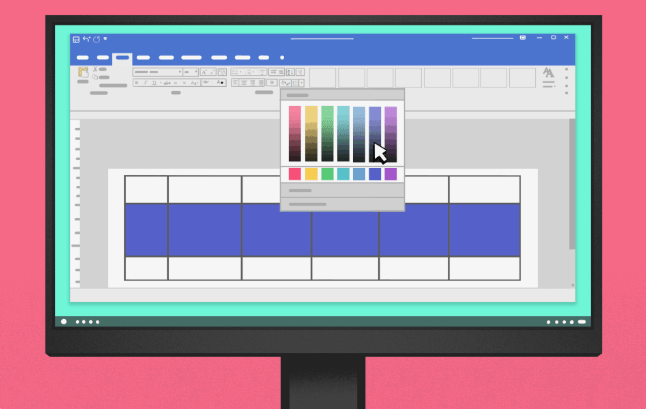
Microsoft Word’de, bir tablonun tamamına veya hatta yalnızca tablonun belirli bölümlerine arka plan rengi uygulayabilirsiniz. Tablonun bir bölümünü vurgulamak istediğinizde bu yararlıdır.
Örneğin, satış rakamlarıyla çalışıyorsanız, toplamları içeren bir sütuna, satıra veya hücreye farklı bir renk uygulamak isteyebilirsiniz. Bazen, karmaşık bir tablonun okunmasını kolaylaştırmak için renkli satırlar veya sütunlar kullanılır.
Gölgeli Tablo Ekleme
Şeritteki Ekle sekmesini tıklayın ve Tablolar sekmesini seçin.
Tabloda kaç satır ve sütun istediğinizi seçmek için imlecinizi ızgara üzerinde sürükleyin.
Tablo Tasarımı sekmesinde Kenarlıklar’a tıklayın.
Bir kenarlık stili, boyutu ve rengi seçin.
Kenarlıklar altındaki açılır menüden uygulamak istediğiniz kenarlıkları seçin veya hangi hücrelerin renklendirilmesi gerektiğini belirtmek için tabloya çizmek üzere Kenarlık Ressamına tıklayın.
Kenarlıklı ve Gölgeli Bir Tabloya Renk Ekleme
Renklendirmek istediğiniz hücreleri bir arka plan rengiyle vurgulayın. Bitişik olmayan hücreleri seçmek için Ctrl tuşunu (Mac’te Command) kullanın.
Seçili hücrelerden birine sağ tıklayın.
Açılır menüde Kenarlıklar ve Gölgelendirme’yi seçin.
Gölgeleme sekmesini açın.
Bir arka plan rengi seçmek üzere renk tablosunu açmak için Doldur’un altındaki açılır menüyü tıklayın.
Stil açılır menüsünden seçilen renkte bir renk tonu yüzdesi veya desen seçin.
Seçilen rengi yalnızca vurgulanan hücrelere uygulamak için Uygula açılır kutusundaki Hücre’yi seçin. Tablo’nun seçilmesi tüm tabloyu arka plan rengiyle doldurur.
Tamam’ı tıklayın.
Sayfa Kenarlıklarıyla Tasarım Ekle Tasarım Sekmesi
Şeritteki Tasarım sekmesini tıklayın.
Arka plan rengini uygulamak istediğiniz tablo hücrelerini vurgulayın.
Sayfa Kenarlıkları sekmesini tıklayın ve Gölgelendirme’yi seçin.
Dolgu altındaki açılır menüde, renk tablosundan bir renk seçin.
Stil açılır menüsünden bir renk tonu yüzdesi veya desen seçin.
Seçilen renge arka plan tonu eklemek için Hücreye Uygula ayarını bırakın




































